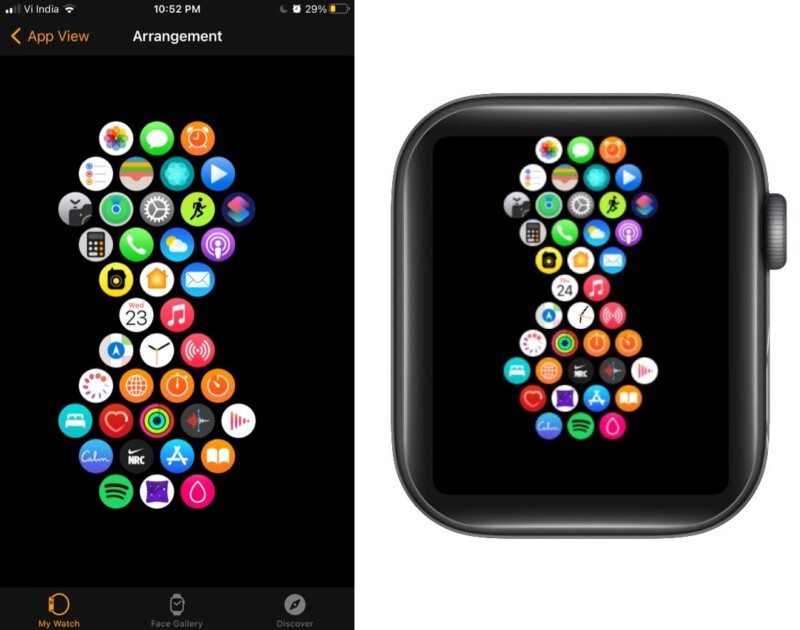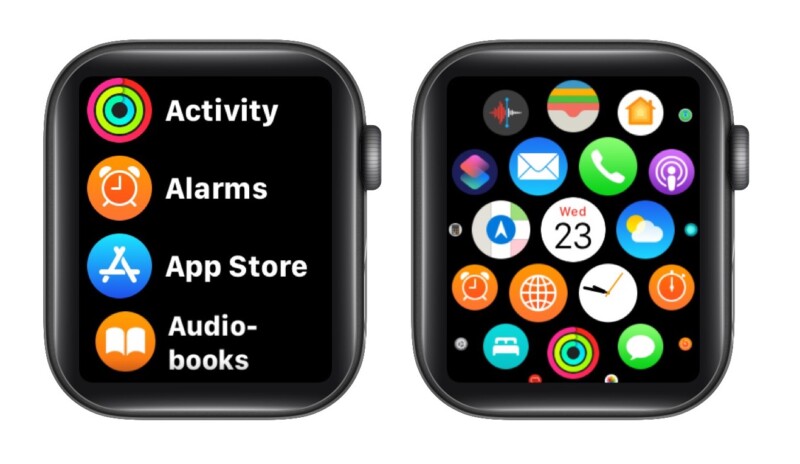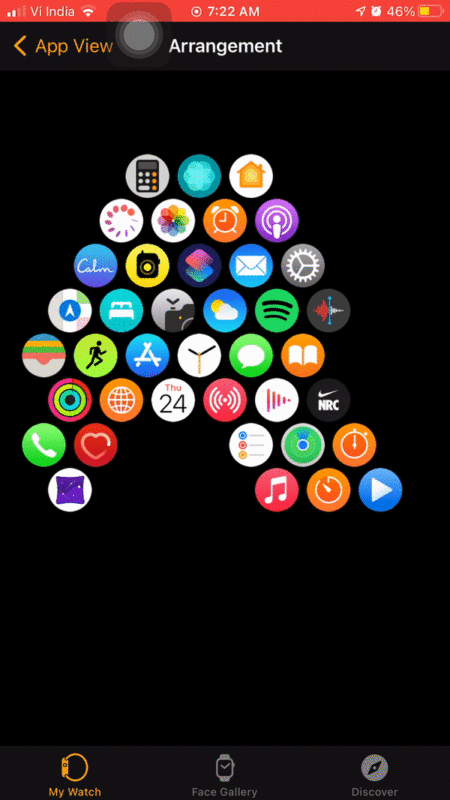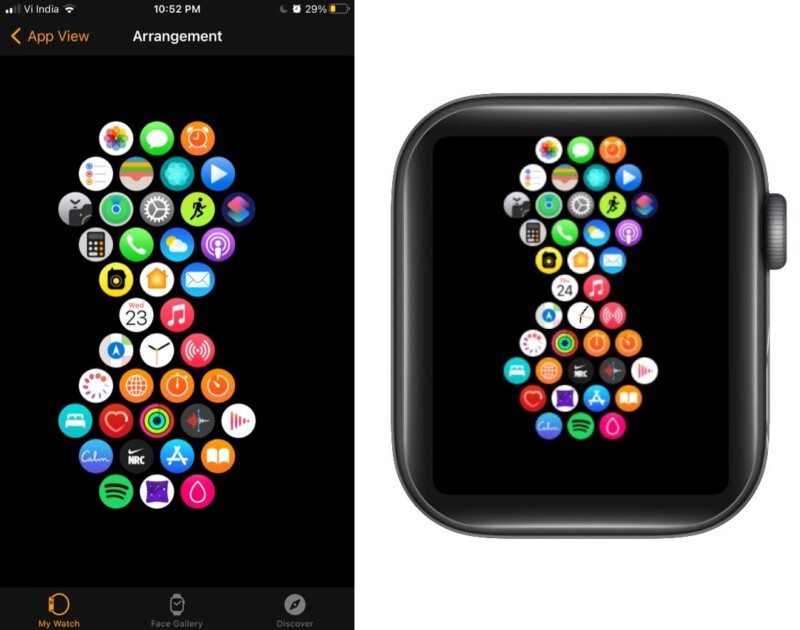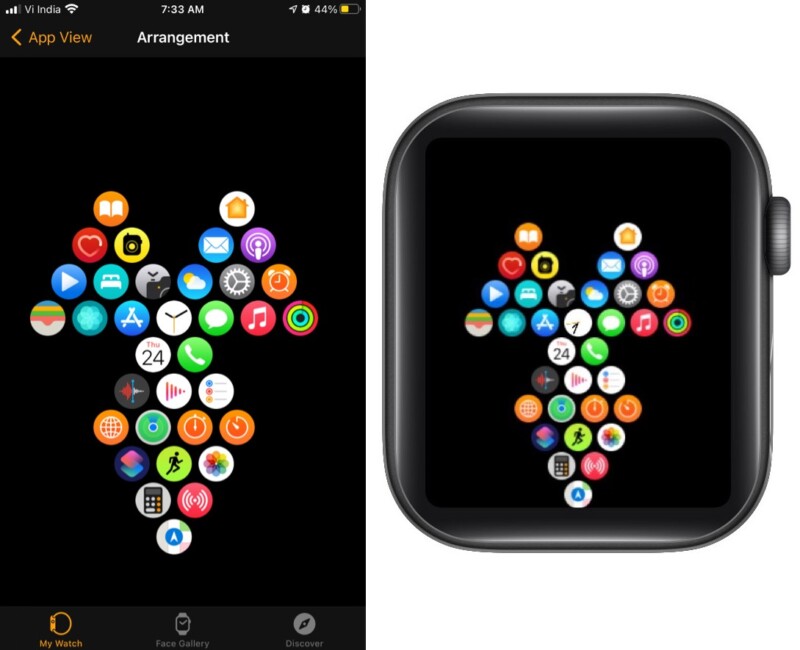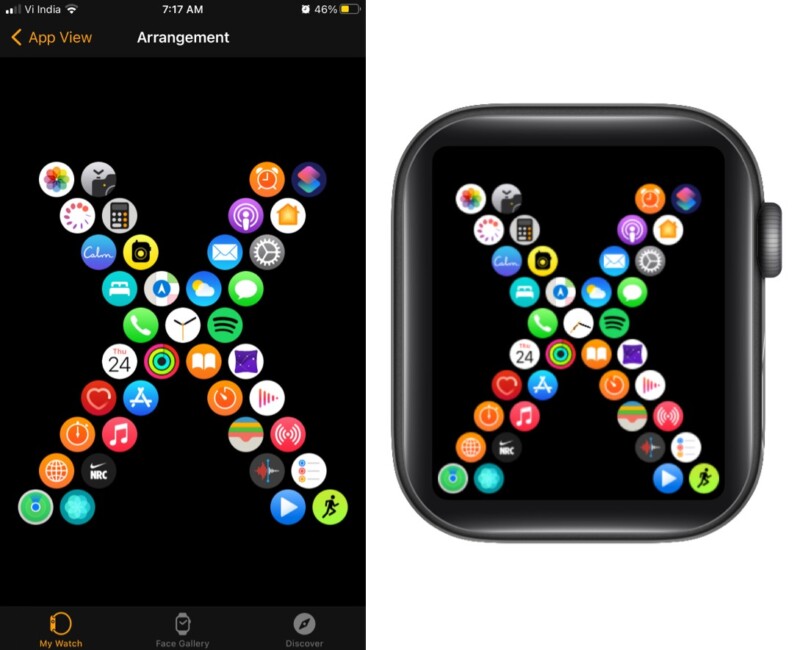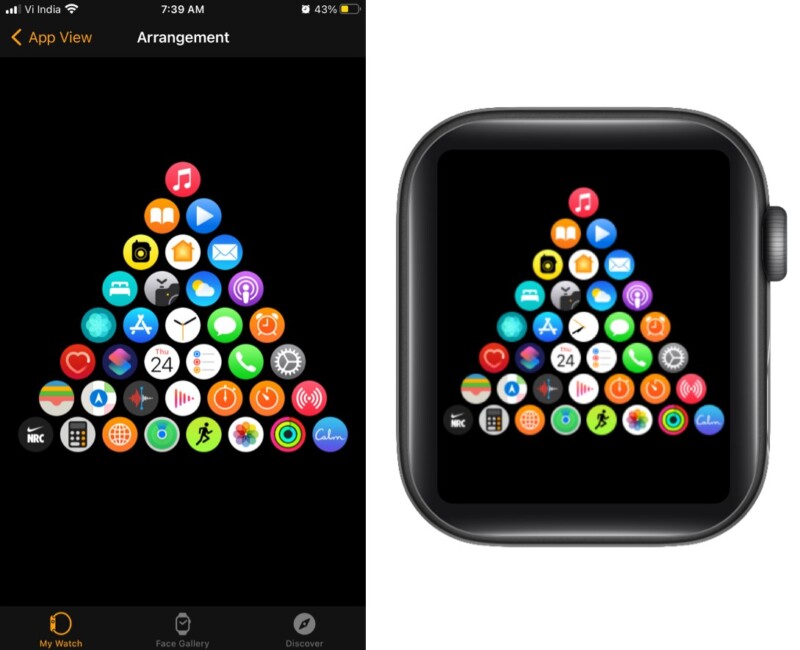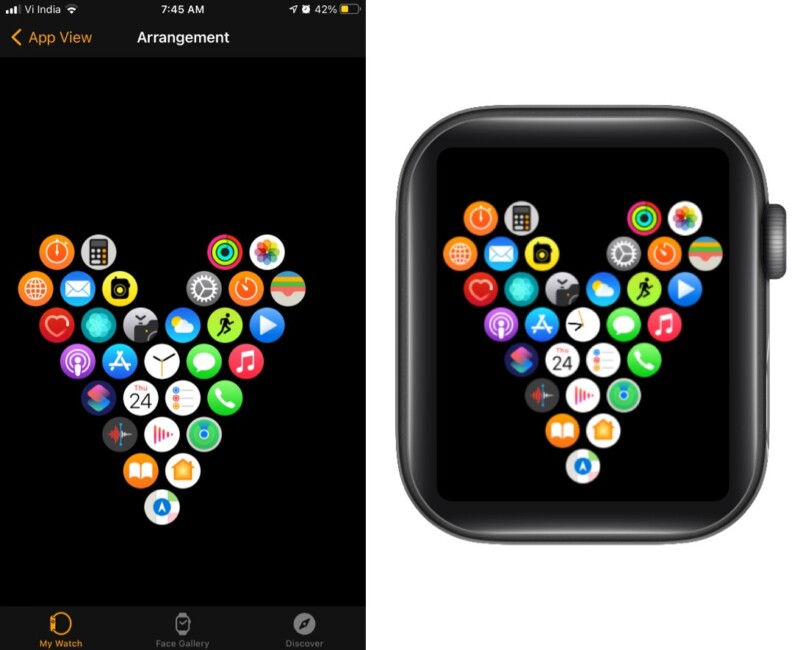Apple Watchは間違いなく最もスマートなガジェットの1つであり、生産性。ただし、画面サイズが小さいため、Watchで特定のアプリを見つけるのは難しいと思います。また、アプリのレイアウトを拡大するオプションは毎回実行できるわけではありません。
あなたが私のようであれば、心配しないでください。 Appleは、好みに応じてWatchアプリのレイアウトを簡単に変更できるようにします。この記事は、その方法を学ぶのに役立ちます。始めましょう。
AppleWatchでアプリのレイアウトを変更する方法
すべてのAppleWatchアイコンを2つの方法で配置できます。
- リストビュー –名前が示すように、すべてのアプリが一覧表示されます。アルファベット順。上下にスクロールしてアプリを見つけます。
- グリッドビュー –アプリアイコンはハニカムのような構造を作成します。画面上で指を動かしてアプリを見つけます。
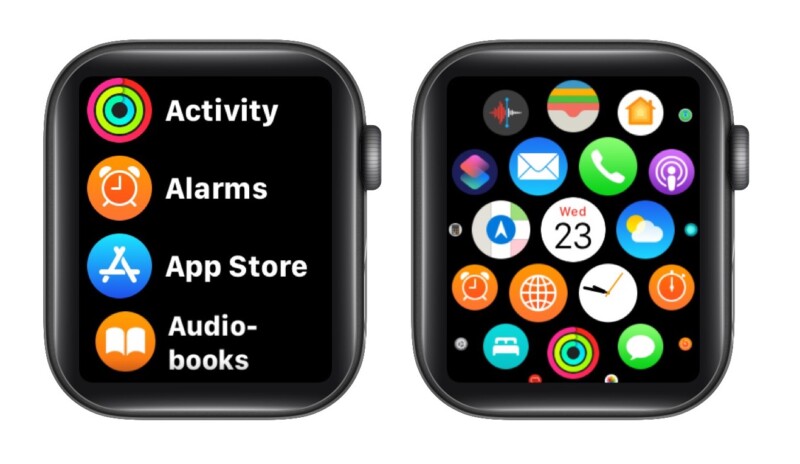
次のことができます 2つのレイアウトを切り替えして、自分でテストします。 設定→アプリビュー→レイアウトを選択するだけです。

グリッドビューの方が柔軟性が高いので、私はグリッドビューを好みます。リストビューでアプリの順序を変更することはできません。
AppleWatchでアプリを整理する
- デジタルクラウンを押してホーム画面を表示します。
- タッチ アプリを押したままジグルモードに入ります。
- 次に、アプリアイコンを目的の場所にドラッグアンドドロップします。
- 完了したら、デジタルクラウンを押して変更を保存します。

Apple Watchでアプリを整理するプロセスは非常に簡単ですが、画面サイズが小さいため、複数のアプリを移動する場合は面倒です。
その場合、ペアリングされたアプリからアプリを再配置できます。 iPhoneも同様です。
iPhoneからAppleWatchのアプリを並べ替える方法
- iPhoneで Watch アプリを起動します。
- マイウォッチタブからアプリビューをタップします。
- 続行するには配置を選択します。 li>
- 移動するアプリアイコンを長押しします。
- 次に、ドラッグアンドドロップして目的の場所に移動します。 li>
変更は自動的にAppleWatchに同期されます。すばらしいのは、ハニカム構造に固執する必要がないことです。代わりに、三角形やハートから矢印など、独自の構造を自由に作成できます。
美学に加えて、使用法、カテゴリ、アイコンの色、またはその他の要素に従ってアプリを配置するのに役立ちます。したがって、アプリをより効率的に見つけることが容易になります。次のセクションでアプリのレイアウトの例をいくつか見てください。
AppleWatchアプリのレイアウトのアイデアとトリック
楽しくて便利ですが、カスタムシェイプを作成するのは少しトリッキーで時間がかかることを警告する必要があります。アプリのアイコンを移動すると、他のアイコンが急いでそのスペースを埋めます。したがって、慎重に処理する必要があります。
これが私が試し、気に入った素晴らしいApple Watchアプリのレイアウトのアイデアです:
- 時間節約の砂時計
- 生産性の三角形
- Xさんとのミッションタイムです
- Cの愛のためにhristmas
- 家は心の場所です
- 達成するための秘訣AppleWatchでの最適なアプリレイアウト
1。時間節約の砂時計